Gigabyte RGB Fusion no funciona ni detecta nada
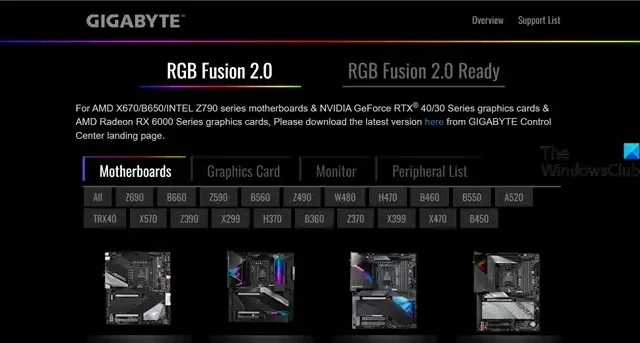
RGB Fusion es un LED de control de software de Gigabyte conectado a su computadora. Sin embargo, según algunos usuarios, la aplicación no detecta la placa base y/o GPU conectada y simplemente no funciona. En esta publicación, hablaremos sobre este problema y veremos qué puede hacer si Gigabyte RGB Fusion no funciona o no detecta nada.
Arreglar Gigabyte RGB Fusion no funciona o no detecta nada
Si Gigabyte RGB Fusion no funciona o no detecta nada, siga las soluciones que se mencionan a continuación para resolver el problema.
- Asegúrate de que tu placa base sea compatible con RGB Fusion
- Actualiza todos tus controladores
- Elimine la carpeta AtiTool y el archivo GvBiosLib.dll
- Borrar CMOS
- Solucionar problemas de RGB Fusion que no detecta RAM
- Solucionar problemas en arranque limpio
- Solucionar problemas de RGB Fusion que no detecta GPU
Hablemos de ellos en detalle.
1]Asegúrese de que su placa base sea compatible con RGB Fusion

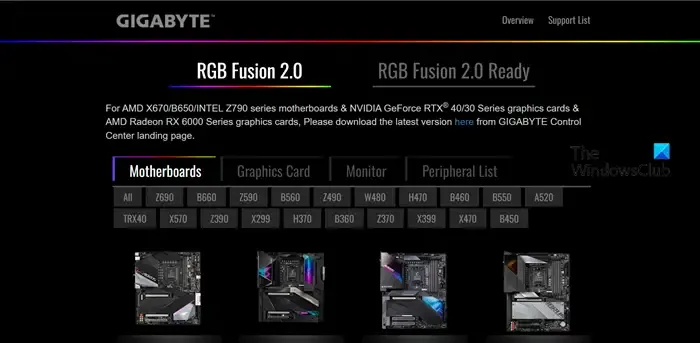
2]Actualice todos sus controladores
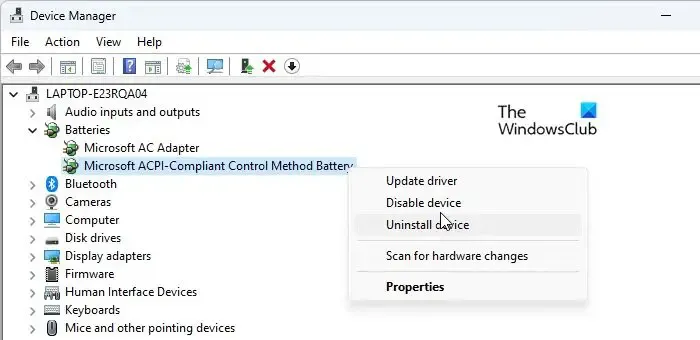
Si su placa base es compatible con RGB Fusion, pero las luces LED no se encienden, debemos actualizar todos sus controladores. Los controladores obsoletos pueden causar problemas de compatibilidad entre el software y el sistema. Para actualizar todos sus controladores, utilice uno de los siguientes métodos.
- Descargue la última versión del controlador desde el sitio web del fabricante .
- Verifique los controladores de Windows y la actualización opcional .
- Instale actualizaciones desde el Administrador de dispositivos .
3]Elimine la carpeta AtiTool y el archivo GvBiosLib.dll

- Busque «RGB Fusion» en el menú Inicio y luego haga clic en Abrir ubicación del archivo.
- Ahora, elimine la carpeta AtiTool .
- Luego busque GvBiosLib.dll y elimínelo.
- Finalmente, cierre el Explorador de archivos.
Luego puede reiniciar su computadora y verificar si el problema está resuelto.
4]Borrar CMOS
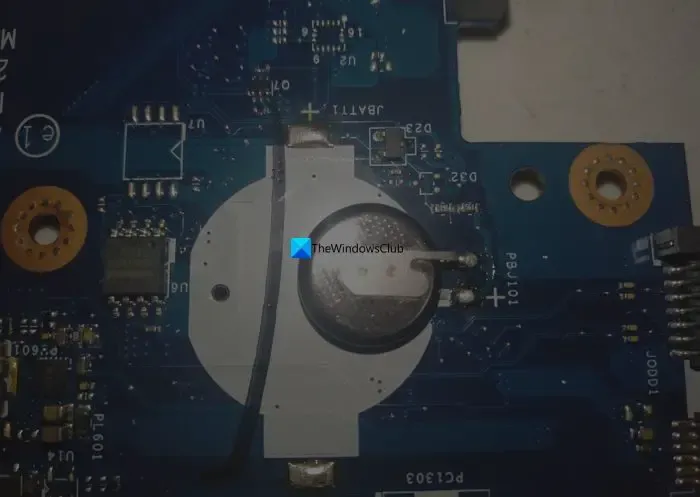
CMOS es un chip instalado en la placa base que guarda todos los parámetros de la placa base y las propiedades RGB. Borrar el CMOS restablecerá la configuración del BIOS. Para borrar CMOS , retire la batería CMOS o haga clic en el botón CMOS. Este último no requiere ninguna instrucción, pero para el primero, siga las soluciones que se mencionan a continuación.
- Apague su sistema y desconecte todos los cables.
- Retire toda la carcasa que protege su placa base.
- Ahora, retira la batería de la placa base.
- Después de 10 minutos, conecte la batería CMOS y encienda su sistema.
5]Solucionar problemas de RGB Fusion que no detecta RAM
Los usuarios que se quejan de que RGB Fusion no detecta su RAM tienen RAM de la serie G.skill Trident Z o de la serie Trident Z royal. En ese caso, debemos eliminar Spddupm y SPD_Dump ya que pueden causar un conflicto. Para hacer lo mismo, siga los pasos que se mencionan a continuación.
- Abra el Explorador de archivos y vaya a la ubicación donde instaló RGB Fusion. Lo más probable es que la ubicación sea: C:\Program Files (x86)\Gigabyte\RGB fusion.
- Busque Spddupm y SPD_Dump y elimínelos.
- Finalmente, instale la aplicación Trident Z Lighting Control.
6]Solucionar problemas en arranque limpio
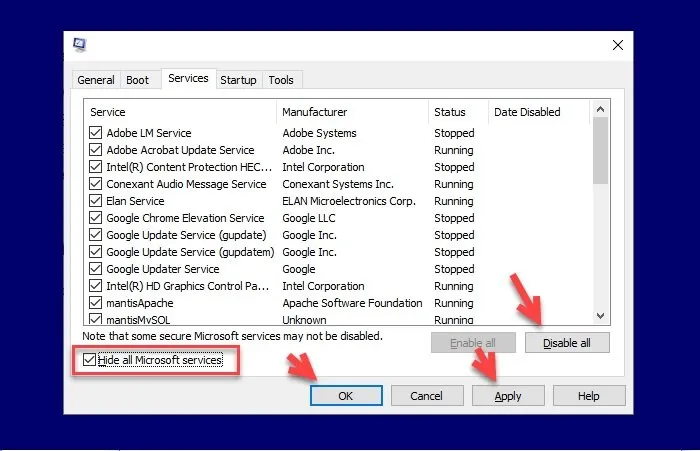
Una aplicación de terceros, como otras aplicaciones RGB, puede entrar en conflicto con la aplicación RGB Fusion. Para confirmar esto, inicie su computadora en estado de inicio limpio y verifique si RGB Fusion está funcionando. Si la aplicación funciona, habilite los procesos manualmente para descubrir qué está causando el problema. Una vez que sepas quién es el culpable, desactívalo y el problema se resolverá.
7]Solucionar problemas de RGB Fusion que no detecta GPU
Si RGB Fusion no detecta la GPU NVIDIA, para resolver este problema, debemos reinstalar el software GeForce. Entonces, antes que nada, desinstale NVIDIA GeForce, luego abra el Panel de control de NVIDIA y configúrelo como predeterminado. Finalmente, instale la versión correcta de NVIDIA GeForce desde el sitio web oficial. Con suerte, esto hará el trabajo por usted.
Esto hará el trabajo por usted.
¿Por qué RGB Fusion no detecta nada?
RGB Fusion no detectará el hardware si no es compatible con la aplicación. Por eso, debes consultar su sitio web para saber si tu dispositivo es compatible. En caso de que la aplicación no sea compatible pero desee controlar el RGB conectado a su sistema, vaya a openrgb.org y descargue Open RGB.
¿Cómo controlo las luces RGB en mi placa base Gigabyte?
Si desea controlar las luces RGB en su placa base Gigabyte, necesita el software RGB Fusion. También puede habilitar y cambiar el control RGB en Windows 11.



Deja una respuesta